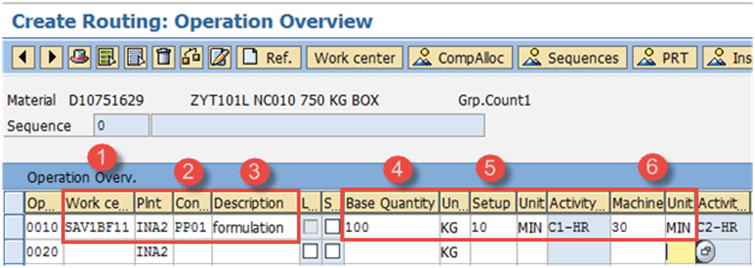Como criar/alterar/exibir roteamento em SAP PP
Um roteiro é uma descrição de quais operações ou lista de atividades devem ser realizadas durante o processo de produção e planejamento.
Também informa qual ordem ou sequência as atividades/operações precisam ser realizadas nos centros de trabalho ou máquinas.
- Pode haver vários roteiros alternativos para um produto. Por exemplo, o produto pode ser fabricado em 2 máquinas operadas manualmente (perfuração e retificação) e fabricado simultaneamente em 1 máquina automática (que possui funções de perfuração e retificação). Nesse caso, o Material possui 2 rotas alternativas, a saber, máquina automática e operação manual. máquina. ddfd
- Vários materiais podem seguir o mesmo grupo de roteiro, o que significa que um grupo de materiais pode ter um único roteiro.
- O roteiro é usado na produção para programação e custeio de operações de materiais acabados e semiacabados.
-
Os roteiros também são usados no cálculo do custo padrão do produto acabado, calculando o custo operacional do produto acabado.
- Antes de criar o roteiro é obrigatório que o Centro de Trabalho esteja disponível no sistema.
Como criar roteamento
Passo 1) De SAP Menu de fácil acesso, abra o código de transação CA01
-
Insira o material pai para o qual o roteiro precisa ser criado.
- Insira o código da planta.
- Insira a data fixada (válida a partir da data), o que significa que o roteiro seria válido a partir dessa data.
Após preencher todos os campos, clique em ou pressione Enter para ir para a próxima tela.
“Detalhes do cabeçalho”
Passo 2) Nesta etapa, manteremos os dados do cabeçalho de roteamento conforme indicado abaixo.
-
Insira Uso como “1”, que se destina ao roteiro de produção e será usado na ordem de produção. Existem outros usos da lista de tarefas que se destinam ao plano de manutenção e inspeção da planta.
- Insira o status como “4”, que é um status liberado. Indica que o roteiro é válido para planejamento e cálculo de custos de necessidades de materiais.
- Insira o tamanho do lote como “99999999”, o que significa que o roteiro é válido para quantidades do pedido entre 0 e 99999999.
- Imprensa Operabotão de ação para adicionar a sequência de operação e seguir para o próximo passo 3.
Algumas informações como Descriptíon, contador de grupo e medida de unidade básica serão preenchidos automaticamente pelo sistema.
Clique Operaguia de configuração e ele abrirá “OperaVisão geral da operação”.
Passo 3) Nesta etapa, manteremos os dados da operação.
-
Entrar Código do centro de trabalho em que a operação é realizada.
- Chave de controle de entrada que determina se a operação deve ser programada, custeada e se o recebimento automático de mercadorias é possível durante a confirmação da produção. Geralmente é configurado dependendo do seu processo de negócios.
-
Insira a descrição da operação.
- Insira a quantidade base ou quantidade de saída do material que indica quanta quantidade de material seria produzida na máquina e no tempo de mão de obra mencionado no ponto nº. 5 e 6.
- Insira o tempo de configuração em minutos necessário para a quantidade base.
- Insira o tempo da máquina em minutos necessário para a quantidade base.
Clique para salvar o novo roteamento, o sistema mostrará mensagem
no canto inferior esquerdo.
Como alterar o roteamento
Mudariamos o roteiro se substituíssemos os antigos por novos centros de trabalho ou adicionássemos mais uma operação ao nosso processo de fabricação. Se a produtividade da nossa máquina aumentar, precisaremos alterar o tempo da máquina ou a quantidade base.
Passo 1) De SAP Menu de fácil acesso, abra Transação CA02
-
Insira o material pai para o qual o roteiro precisa ser alterado.
- Insira o código da planta.
-
A data fixada (válida a partir da data), o que significa que o roteiro seria válido a partir dessa data, é definida automaticamente para a data atual.
Passo 2) Após preencher todos os campos, clique em (sinal de marca à direita)no menu superior para ir para a próxima tela.
- Altere a chave de controle de PP01 (sem indicador GR automático) para PP03 (indicador GR automático). Recebimento automático de mercadorias significa que quando você faz a confirmação da produção, o recebimento de mercadorias do material acontecerá automaticamente.
- Altere a hora da máquina.
Após finalizar todas as modificações, clique em para salvar o roteamento.
Como exibir o roteamento
Para exibir o roteamento seguiremos os seguintes passos.
Passo 1) De SAP Tela de fácil acesso aberta na transação CA03
-
Insira o material pai para o qual o roteiro precisa ser exibido.
- Insira o código da planta.
-
A data fixada (válida a partir da data), o que significa que o roteiro seria válido a partir dessa data, é definida automaticamente para a data atual.
Após preencher todos os campos, clique em assine no menu superior para ir para a próxima tela e exibir o roteamento.
Passo 2) Nesta tela veremos como são exibidos os dados de operação do roteiro.
- A tela exibirá os dados de operação do roteiro como - operação realizada pelo centro de trabalho, quantidade base (100 EA), tempo de preparação (10 minutos) e tempo de máquina (35 minutos).
guia de solução de problemas
-
Pode haver o caso em que o registro mestre de material não exista. Para isso, você precisa criar o mestre de materiais para o material antes de criar o roteiro.
-
Alguns usuários podem receber o erro “centro de trabalho não existe”. Neste caso, o centro de trabalho deverá ser criado previamente.